Kho Kiến Thức
4 cách bật micro trên máy tính Win 10 chi tiết nhất
1️⃣ 4 cách bật micro trên máy tính Win 10 chi tiết nhất ✔️
Nếu micro (mic) trên máy tính Win 10 của bạn không bật được thì nên thi hành 1 trong 4 cách bật micro trên máy tính Win 10 cực kỳ đơn giản mà chúng tôi chỉ dẫn dưới đây.
Cách bật mic trên máy tính Win 10 bằng Sound Settings
Cách dễ dàng nhất để bật mic Win 10 trên máy tính là bật mic từ cài đặt âm thanh.
- Bước 1: Bạn tìm biểu trưng loa trên thanh taskbar và chọn Sounds .
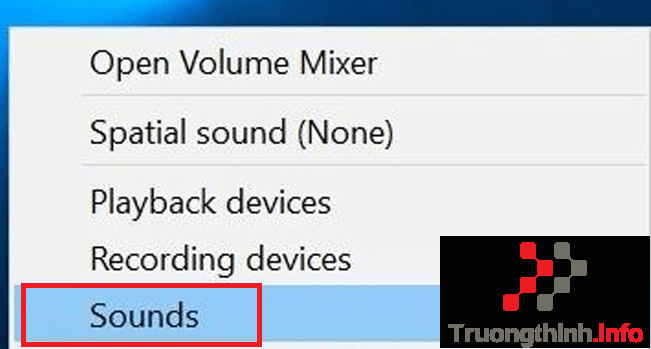
- Bước 2: Chọn tab Recording. Tại tab này bạn tìm microphone trong danh sách các thiết bị máy liệt kê ra.
- Bước 3: Nhấp chuột vào thiết bị microphone > > Chọn Enable
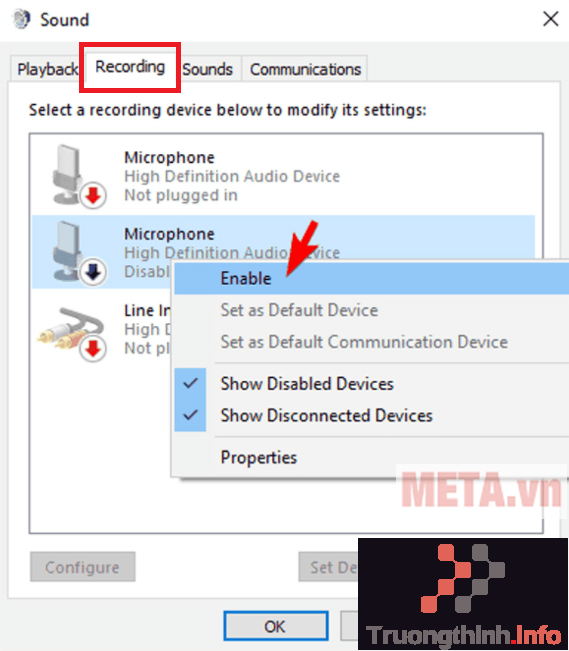
- Bước 4: Sau đó bạn click chuột phải vào bất kì vị trí nào trên máy tính > > Chọn Show Disabled Devices .
- Bước 5: Bạn chọn micro từ bản kê đã tạo > > Chọn Properties .
- Bước 6: Trong mục Device Usage > > Chọn Use this Device (Enable).
- Bước 7: Cuối cùng bạn chọn Apply > > Chọn OK .
Cách bật mic trên laptop Win 10 từ Windows Settings
Cách bật micro trên laptop Win 10 từ Windows Settings bạn thi hành theo những bước sau:
- Bước 1: Nhấn tổ hợp phím Windows và I để truy cập Windows Settings.
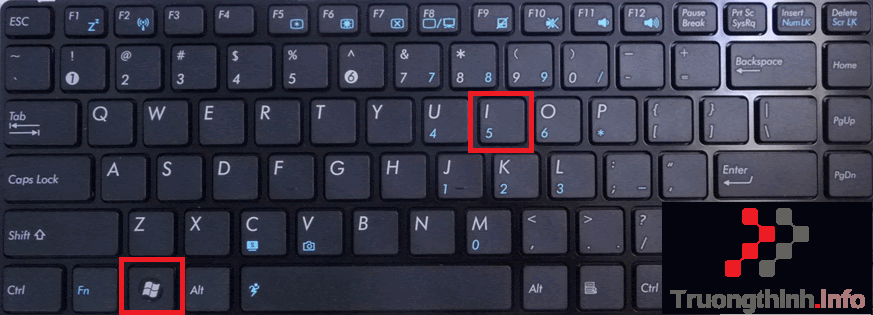
- Bước 2: Chọn tiếp Privacy > > Chọn mục Microphone (cột menu bên trái). Sau đó bật chế độ ON tại mục Let apps use my microphone .
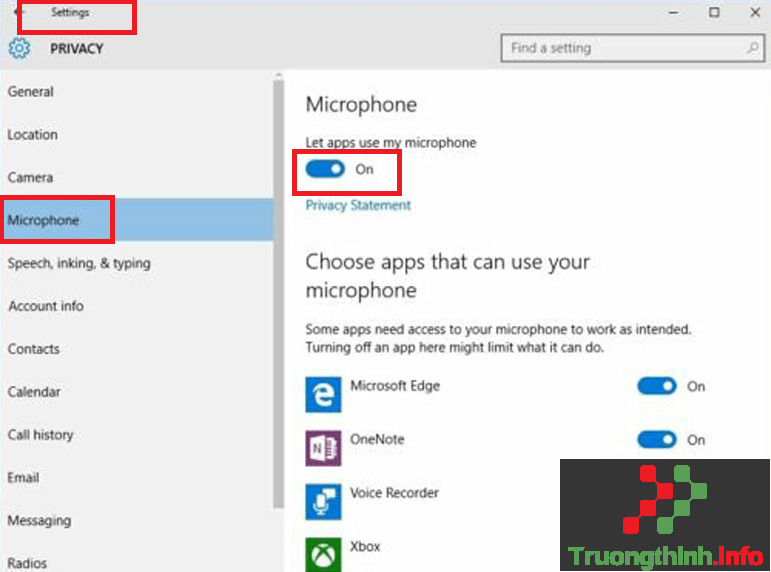
Cách bật micro trên máy tính Win 10 từ Device Manager
- Bước 1: Để bật mic Win 10 từ Device Manager, đầu tiên bạn nhấn tổ hợp phím Windows + X để truy cập menu Winx.
- Bước 2: Bạn chọn tiếp Device Manager trong bản kê hiển thị.
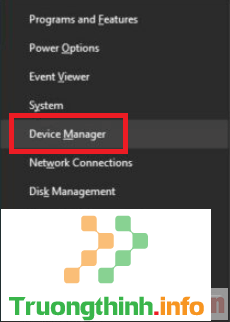
- Bước 3: Bạn chọn Sound, video and game controllers .
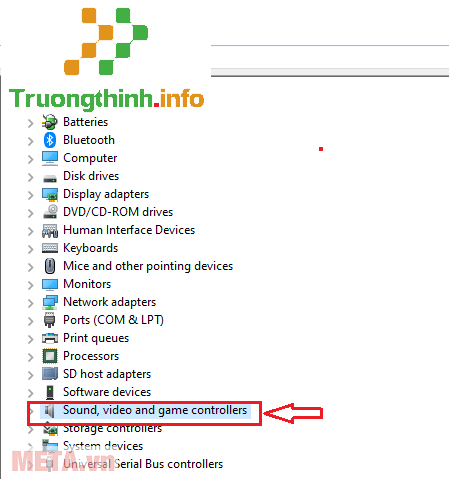
- Bước 4: Bạn chọn card âm thanh được cài đặt trên PC > > Chọn Enable .
- Bước 5: Bạn triển khai khởi động lại (restart) máy tính của bạn để kết thúc cài đặt này.
Chú ý: Nếu driver của trình điều khiển âm thanh (Sound controller) bị gõ bỏ hoặc bị hỏng thì kế bên trình điều khiển âm thanh sẽ xuất hiện biểu tượng cảnh báo màu vàng.
Cách bật mic trên máy tính Win 10 bằng DriverFix
DriverFix là công cụ giúp máy tính tìm ra các driver quan trọng bị thiếu và lỗi thời. Với công cụ này bạn sẽ được thể cập nhật bản driver mới nhất để giúp các thiết bị hoạt động tốt.
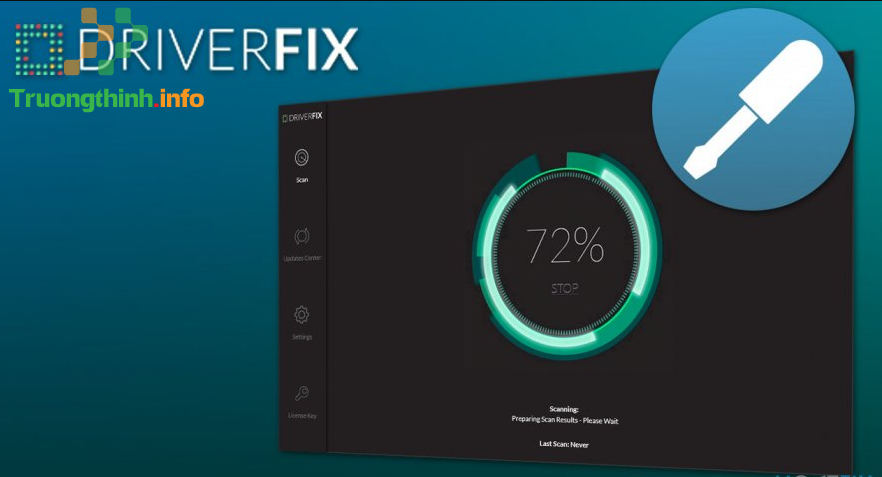
Trong trường hợp mic của bạn bị lỗi do driver mic bị lỗi, bạn có thể khắc phục bằng DriverFix. Các bước thực hành như sau:
- Bước 1: Tải DriverFix về máy tính Tại đây .
- Bước 2: Cài đặt DriverFix về máy tính.
- Bước 3: Mở công cụ DriverFix để quét máy tính của bạn và kiếm tìm driver thiết bị thiếu hoặc lỗi thời. Công cụ này sẽ giúp tự động cập nhật driver mới. Vì vậy trong công đoạn quét driver bạn phải đảm bảo máy tính được kết nối internet.
Trên này là 4 cách thông dụng nhất để bật micro trên máy tính Win 10. Nếu thi hành 1 trong 4 cách này, micro vẫn không hoạt động được thì rất có thể phần cứng của máy tính bị lỗi. Trước khi định vị phần cứng bị lỗi bạn cũng có thể khởi động và cài đặt lại micro một vài lần. Nếu vẫn không được bạn phải mua mới các thiết bị.
Hiện Chúng Tôi đang cung cấp các thiết bị như tai nghe có mic, phụ kiện máy tính, thiết bị phát wifi, loa… Chúng Tôi cam đoan Hàng chính hãng, Uy tín lâu năm, Dịch vụ Giao hàng & Bảo hành trên toàn quốc. Nếu bạn có sức tiêu thụ các sản phẩm này bạn cũng đều có thể đặt mua online trên website Web hoặc liên hệ theo tin tức dưới đây để được hỗ trợ nhanh nhất.
> > Xem thêm:
cách bật micro trên máy tính win 10,bật mic win 10,cách bật mic win 10,bật micro trên win 10,cách bật micro trên laptop win 10,cách bật mic máy tính win 10,hướng dẫn mở microphone win 10
Nội dung ✔️ 4 cách bật micro trên máy tính Win 10 chi tiết nhất được tổng hợp sưu tầm biên tập bởi 1️⃣❤️: Trường Thịnh Group. Mọi ý kiến vui lòng gửi Liên Hệ cho truongthinh.info để điều chỉnh. truongthinh.info tks.





 Cần báo giá nhanh? Gọi
Cần báo giá nhanh? Gọi